watchOS 10 Guida ai gesti di scorrimento verso l’alto: tutto ciò che devi sapere

Cosa sapere
- In watchOS 10, scorrendo verso l’alto dalla parte inferiore della schermata dell’orologio si apre lo Smart Stack, una nuova schermata con widget rettangolari che mostrano le informazioni a colpo d’occhio.
- Lo Smart Stack può essere aperto anche ruotando la Digital Crown per scorrere verso il basso sul quadrante.
- Puoi modificare ciò che appare quando scorri verso l’alto aggiungendo, rimuovendo e riorganizzando i widget visualizzati nello Stack intelligente.
- Apple ha rimosso la possibilità di accedere al Centro di Controllo utilizzando il gesto di scorrimento verso l’alto; viene invece attivato premendo il pulsante laterale.
Cos’è il gesto di scorrimento verso l’alto in watchOS 10? Come cambia le cose.
Il gesto di scorrimento verso l’alto in watchOS 10 significa semplicemente scorrere verso l’alto dalla parte inferiore del display del tuo Apple Watch. Una volta fatto ciò, l’orologio rivela Smart Stack , una nuova interfaccia con widget rettangolari che forniscono informazioni di visualizzazione rapida.
Nell’aggiornamento watchOS 10 per Apple Watch, il gesto di scorrimento verso l’alto è stato riassegnato; non richiama più il Centro di controllo ma visualizza invece lo Smart Stack sul display dell’orologio. L’unico modo per accedere al Centro di controllo ora è premere il pulsante laterale sul tuo Apple Watch.
Cosa fa il gesto di scorrimento verso l’alto in watchOS 10?
Con il rilascio di watchOS 10 , Apple ha cambiato il modo in cui interagisci con il tuo Apple Watch. Ci sono importanti cambiamenti nell’interfaccia utente, direttamente dalla schermata principale, in cui i gesti non funzioneranno nello stesso modo in cui potresti averli utilizzati nelle versioni precedenti di watchOS.
Un semplice gesto di scorrimento verso l’alto dalla parte inferiore del quadrante apre una nuova schermata con widget che Apple chiama Smart Stack. Può essere considerata la versione Apple Watch della schermata Visualizzazione oggi su un iPhone. Come la vista Oggi, Smart Stack mostra una serie di widget rettangolari che possono essere personalizzati per visualizzare le informazioni a colpo d’occhio, tra cui ora, data, calendario, meteo, avanzamento delle attività e altro.
Oltre ai widget esistenti disponibili nello Smart Stack, Apple ti consente anche di personalizzare questa schermata con i widget di tua scelta. Puoi aggiungere widget anche da app di terze parti all’interno dello Smart Stack purché siano stati resi disponibili dagli sviluppatori di un’app.
Come accedere allo Smart Stack in watchOS 10
Esistono due modi per accedere alla schermata Smart Stack sul tuo Apple Watch in watchOS. Prima di iniziare, devi assicurarti che il display del tuo Apple Watch sia acceso premendo la corona digitale. Per accedere allo Stack intelligente,
- Utilizzando un gesto di scorrimento verso l’alto : per aprire Smart Stack, scorri verso l’alto dalla parte inferiore del quadrante attuale.
- Utilizzo della Digital Crown : per aprire Smart Stack, ruota la Digital Crown in modo da scorrere verso il basso.
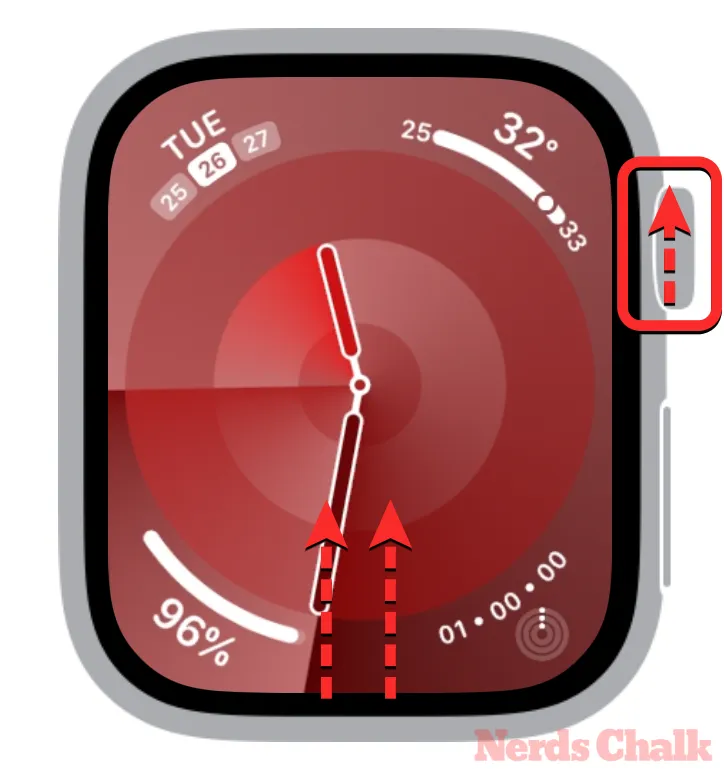
Quando viene visualizzato lo stack intelligente, vedrai la data e l’ora apparire in alto seguite da una pila di widget rettangolari sotto di essa.

Per visualizzare più widget su questa schermata, scorri verso l’alto o ruota la Digital Crown per scorrere verso il basso fino a visualizzare il widget a cui desideri accedere.
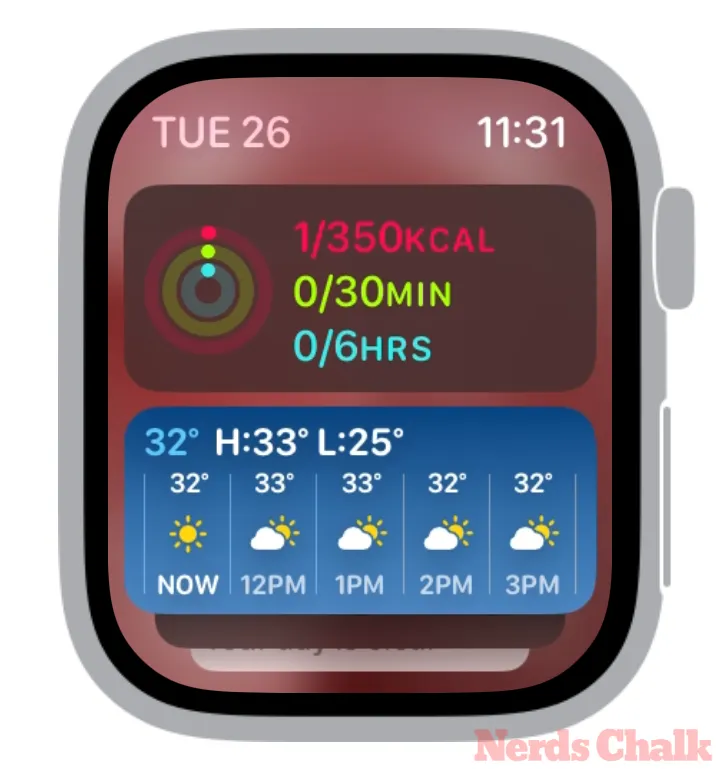
Puoi cambiare ciò che appare quando scorri verso l’alto?
Puoi modificare solo i widget visualizzati nello Stack intelligente per cambiare ciò che appare quando scorri verso l’alto sullo schermo dell’orologio. Apple non ti consente di disabilitare Smart Stack in watchOS, quindi l’unica opzione per modificare l’aspetto di questa schermata è aggiungere o rimuovere widget all’interno di Smart Stack.
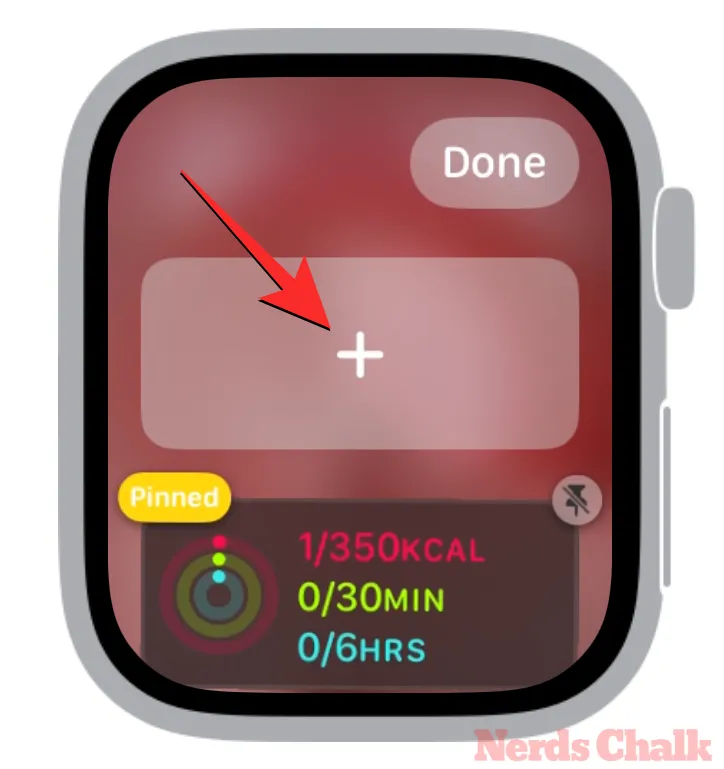
Per modificare ciò che appare nello Stack intelligente, accedi allo Stack intelligente utilizzando la guida sopra e quindi premi a lungo in un punto qualsiasi dello schermo per accedere alla modalità di modifica. All’interno della modalità di modifica, puoi aggiungere nuovi widget, rimuovere widget esistenti e riorganizzare i widget sullo schermo per modificare l’aspetto di Smart Stack a modo tuo.
Puoi scorrere verso l’alto per aprire il Centro di controllo in watchOS 10?
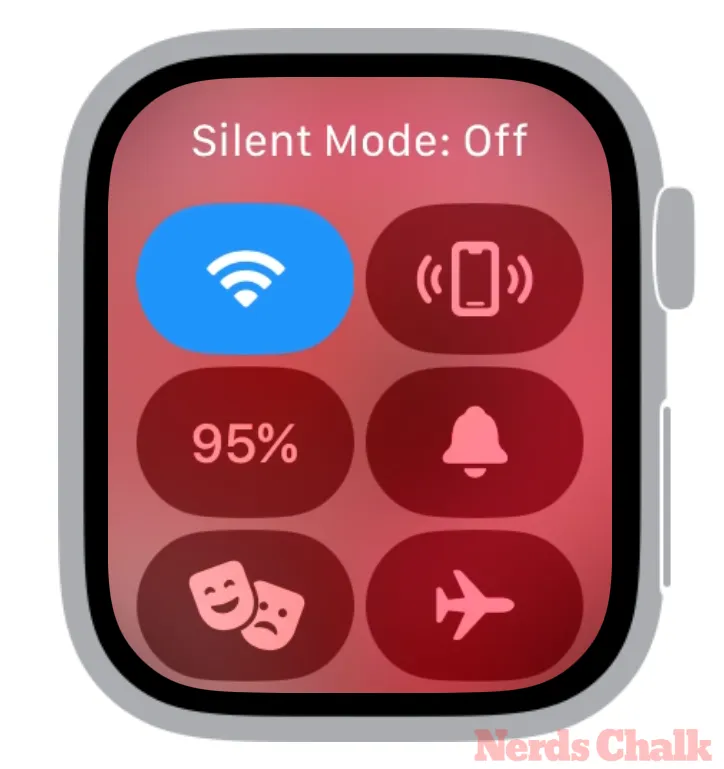
No. Con watchOS 10, Apple ha cambiato in modo significativo l’interfaccia utente dell’Apple Watch, che ora si comporta in modo diverso rispetto ai gesti che potresti aver utilizzato nelle versioni precedenti. È il caso del Centro di controllo, a cui in precedenza era possibile accedere scorrendo verso l’alto dalla parte inferiore del quadrante o ruotando la corona digitale per scorrere verso il basso.
In watchOS 10 non è più possibile utilizzare il gesto di scorrimento verso l’alto per attivare il Centro di controllo; questo gesto visualizzerà solo lo Smart Stack sullo schermo dell’orologio. Puoi aprire il Centro di controllo solo premendo il pulsante laterale sull’Apple Watch.
Questo è tutto ciò che devi sapere sull’utilizzo del gesto di scorrimento verso l’alto in watchOS 10.



Lascia un commento